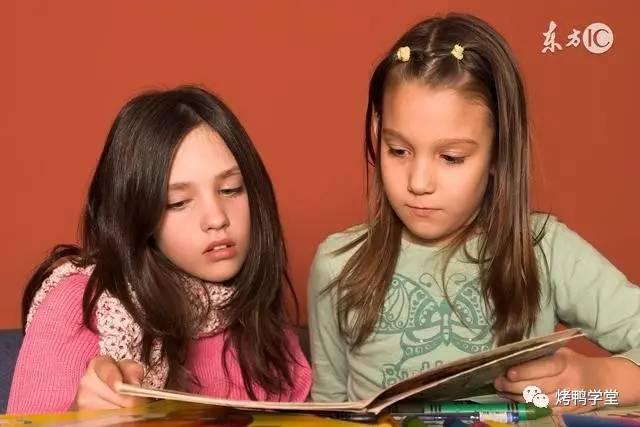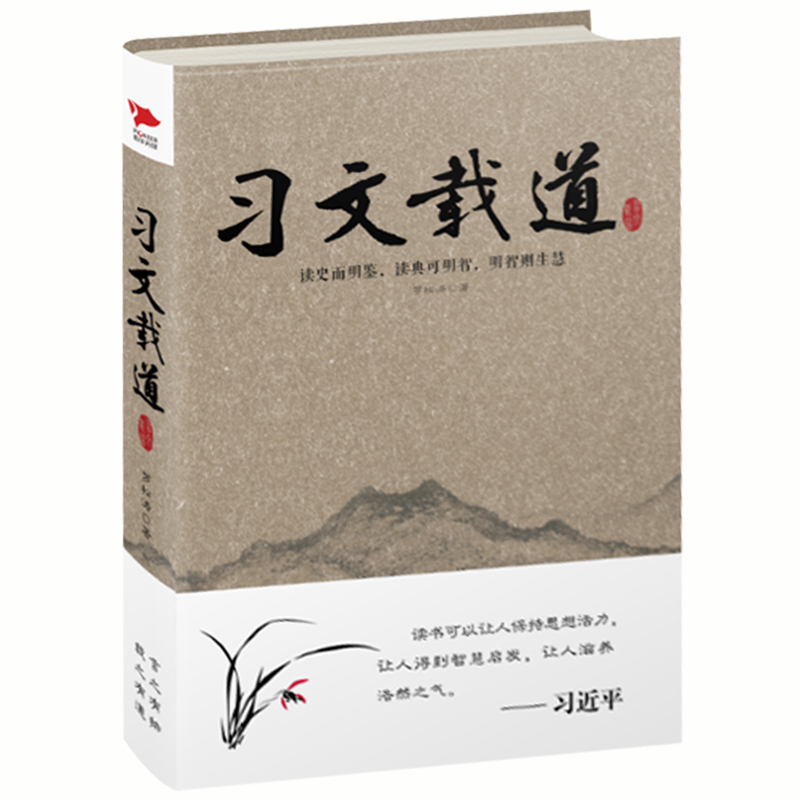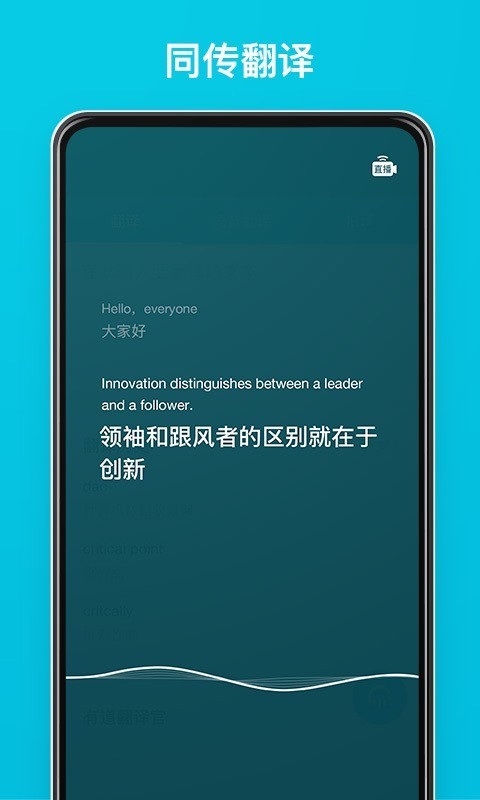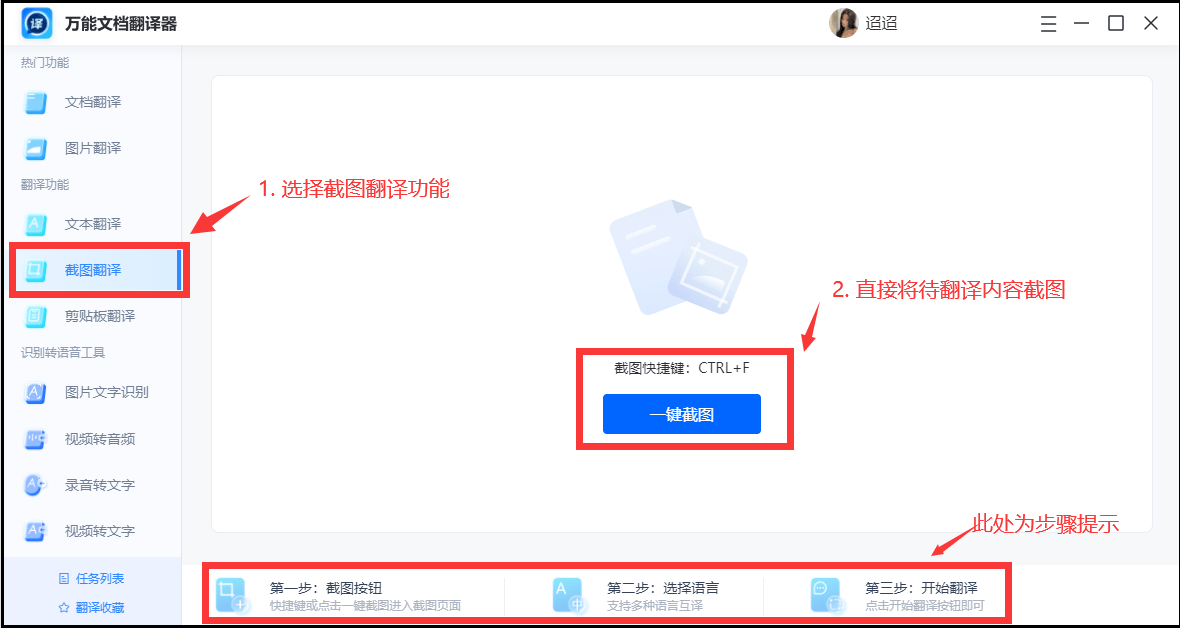在浏览器商店搜索“有道词典”,添加至浏览器即可安装。启用后,在网页上划选单词或句子就能即时翻译,还可以进行全文翻译和截图翻译。
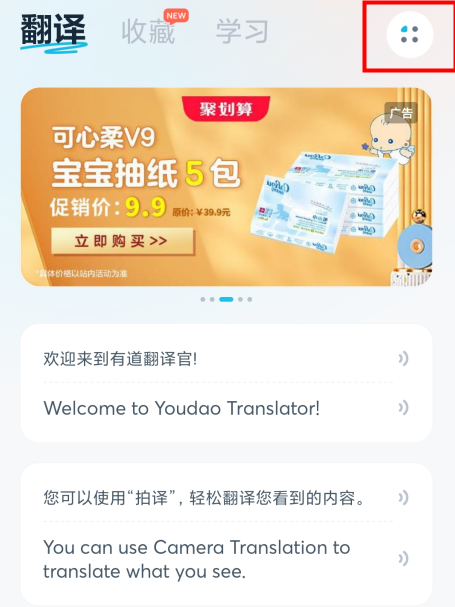
目录
如何为你的浏览器安装有道翻译插件?
有道翻译插件,官方名称为“有道词典Chrome浏览器划词插件”,是提升外语阅读效率的利器。无论你使用的是Chrome、Edge还是Firefox,都可以通过简单的几步将其集成到你的浏览器中。安装过程非常直接,只需从对应的官方应用商店获取即可。
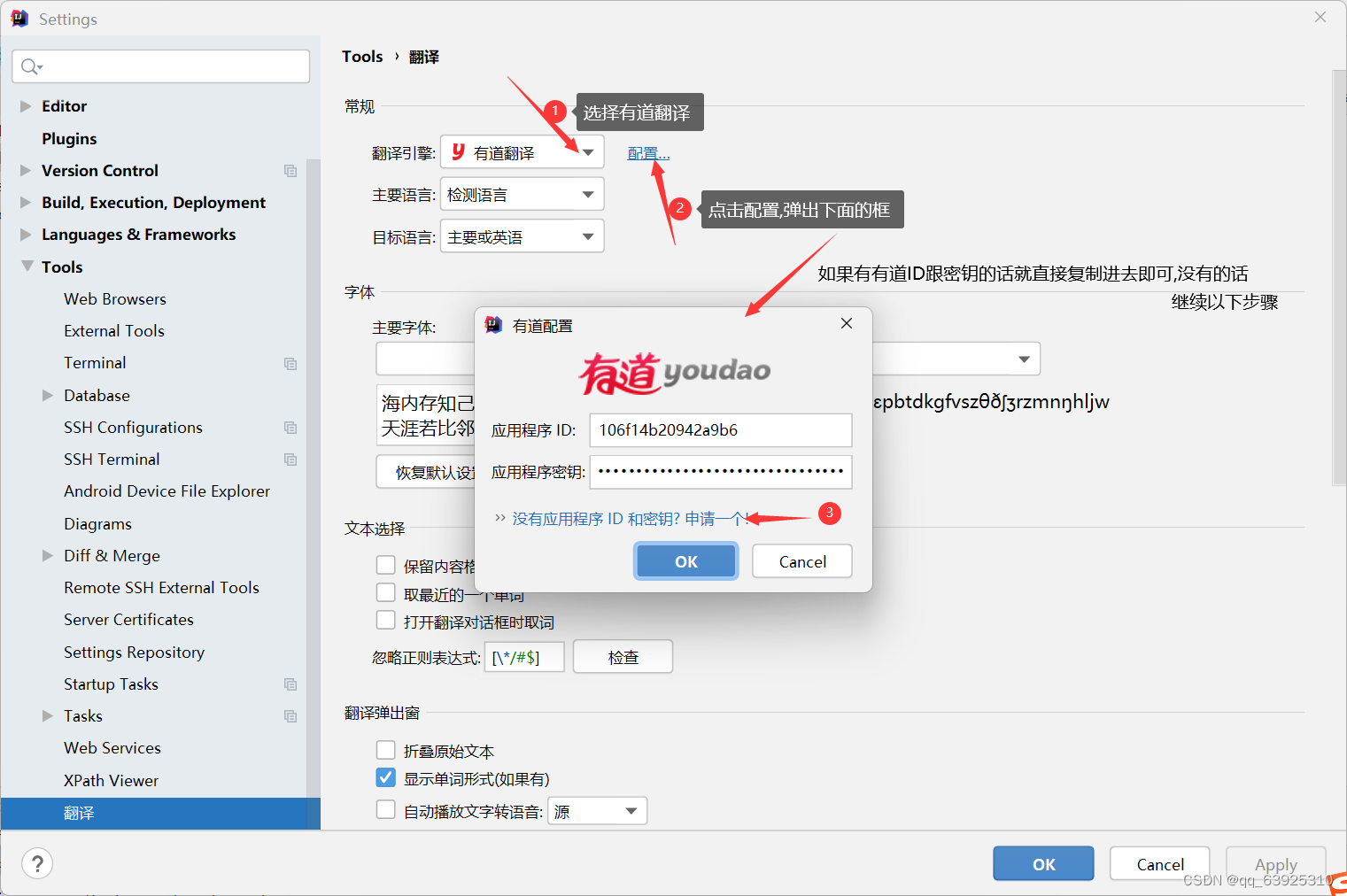
针对 Chrome 浏览器的安装步骤
对于广大的 Chrome 用户而言,安装有道翻译插件轻而易举。请遵循以下步骤:

1. 打开 Chrome 浏览器,访问 Chrome 网上应用店。
2. 在左上角的搜索框中输入“有道词典”或“有道翻译”,然后按回车键。
3. 在搜索结果中找到由 youdao.com 提供的官方插件,并点击它。
4. 点击页面右上角的“添加至 Chrome”按钮。浏览器会弹出一个确认窗口,请求添加扩展程序的权限,点击“添加扩展程序”即可。
安装完成后,Chrome 浏览器右上角会出现一个拼图形状的“扩展程序”图标。点击该图标,在列表中找到“有道词典Chrome浏览器划词插件”,并点击旁边的图钉图标,将其固定在工具栏上,方便随时调用。
针对 Microsoft Edge 浏览器的安装步骤
新版的 Microsoft Edge 浏览器基于 Chromium 内核,因此它不仅可以使用微软官方的 Edge 加载项商店,还能兼容 Chrome 网上应用店的扩展。你有两种方式安装:
方法一:从 Microsoft Edge 加载项安装
1. 打开 Edge 浏览器,访问 Microsoft Edge 加载项商店。
2. 在搜索框中输入“有道”,找到官方插件并点击“获取”。
3. 系统会提示确认,点击“添加扩展”即可完成安装。
方法二:从 Chrome 网上应用店安装
如果你在 Edge 加载项商店中找不到,可以先在 Edge 浏览器中允许来自其他应用商店的扩展。只需在首次访问 Chrome 网上应用店时,点击页面顶部的“允许来自其他商店的扩展”横幅,然后按照上述 Chrome 的安装步骤操作即可。
针对 Firefox 浏览器的安装步骤
Firefox 用户同样可以享受有道翻译带来的便利。安装步骤与前两者类似:
1. 打开 Firefox 浏览器,进入 Firefox Browser ADD-ONS 页面。
2. 在搜索框中键入“有道词典”。
3. 从结果中选择官方发布的版本,点击“添加到 Firefox”。
4. 在弹出的权限请求窗口中,点击“添加”,然后确认即可。安装后,插件图标会自动出现在浏览器右上角的工具栏中。
开启核心翻译功能:划词与取词设置
安装插件只是第一步,真正让效率起飞的是其强大的自动翻译功能。有道翻译插件主要提供“划词翻译”和“鼠标取词”两种模式,你可以根据自己的使用习惯进行配置。
什么是划词翻译以及如何启用?
划词翻译是指当你使用鼠标在网页上选中一段单词或句子时,插件会自动弹出一个小窗口,显示其翻译结果、发音和详细释义。这是最常用也最高效的功能。
通常情况下,该功能在安装后是默认开启的。你只需在任意网页上用鼠标拖动选中一段外语文本,翻译窗口就会立刻出现。如果未出现,你可以右键点击浏览器工具栏上的有道插件图标,选择“选项”或“设置”,进入插件的设置页面。在“划词”设置区域,确保“启用划词”选项是勾选状态。
你还可以进一步配置划词翻译的行为,例如是否自动发音、翻译窗口显示的位置等,以获得最佳的阅读体验。
如何调整取词设置以避免干扰?
鼠标取词是另一种便捷模式,当你的鼠标指针悬停在某个单词上时,插件就会自动显示翻译。这个功能对于快速查阅单个生词非常有用。但有时也可能因为过于灵敏而对正常浏览造成干扰。
要开启或调整此功能,请进入插件的“选项”页面,找到“取词”设置部分。在这里,你可以:
- 启用或禁用取词功能:通过开关来控制是否使用该模式。
- 设置组合键:为了避免误触,你可以设置在按住某个键(如 Ctrl 或 Alt)的同时,鼠标悬停才触发取词。这是一个非常实用的设置,可以有效平衡便捷性与干扰性。
- 调整延迟时间:可以设定鼠标悬停多久后才显示翻译,避免在快速移动鼠标时频繁弹出窗口。
通过这些精细化的设置,你可以让取词功能完全符合你的操作习惯。
探索有道插件的强大高级功能
除了基本的划词和取词,有道翻译插件还集成了更多强大的功能,旨在满足用户在不同场景下的翻译需求。这些功能由有道公司强大的技术实力驱动,例如其行业领先的神经网络翻译(NMT)技术,确保了翻译结果的准确性和流畅性。
如何使用截图翻译?
当你遇到网页上的图片、海报或视频中包含外语文字时,传统的文本选择方式无法生效。这时,截图翻译功能就派上了大用场。
使用方法非常简单:
1. 点击浏览器工具栏上的有道插件图标。
2. 在弹出的菜单中,选择“截图翻译”。
3. 此时鼠标会变成一个十字准星,按住鼠标左键拖动,框选出你想要翻译的图片区域。
4. 松开鼠标后,插件会自动识别框选区域内的文字并给出翻译结果。这个过程快速且精准,对于翻译设计稿、在线课程课件等场景特别有效。
怎样实现网页全文翻译?
当需要快速理解整个外语页面的大意时,全文翻译是最佳选择。有道插件也提供了稳定可靠的网页翻译功能。
要翻译整个页面,你有两种方式:
- 通过图标菜单:点击工具栏上的有道插件图标,在菜单中选择“翻译整个网页”。插件会自动检测源语言并将其翻译成你的默认目标语言。
- 通过右键菜单:在网页的任意空白处点击鼠标右键,在弹出的菜单中找到“有道翻译”相关的选项,选择翻译整个页面。
翻译完成后,页面顶部通常会显示一个工具条,允许你随时切换回原文,或者更改翻译语言。
单词本功能:随时随地记单词
有道不仅仅是一个翻译工具,更是一个强大的语言学习平台。当你通过划词或取词查到一个生词时,翻译窗口中通常会有一个“+”号或“添加到单词本”的按钮。点击它,这个单词就会被收藏到你的有道云端单词本中。
你需要登录你的有道账号来同步这些数据。之后,无论是在电脑上的有道词典软件,还是手机上的有道词典App,你都可以随时复习这些生词,真正做到学以致用,将阅读中遇到的生词转化为自己的词汇量。
个性化你的翻译体验
为了让插件更符合个人习惯,有道提供了丰富的自定义选项。通过调整快捷键和默认语言,你可以将它打造成专属的翻译助手。
自定义翻译快捷键
高效的操作离不开快捷键。有道插件允许你为常用功能设置全局快捷键,让你无需点击鼠标即可调用翻译。
进入插件的“选项”页面,找到“快捷键”设置。在这里,你可以为以下功能配置你喜欢的按键组合:
| 功能 | 默认快捷键 (可能) | 建议设置 |
|---|---|---|
| 划词翻译 | 无 | 可以设置为 Alt + D 或其他不易冲突的组合 |
| 截图翻译 | 无 | 可以设置为 Alt + S |
| 网页翻译 | 无 | 可以设置为 Alt + T |
注意:不同浏览器对扩展快捷键的管理方式略有不同。在 Chrome 和 Edge 中,你可能需要进入浏览器的“扩展程序”管理页面,找到“键盘快捷键”部分进行设置。
管理默认翻译语言
插件默认会将外语翻译成中文。如果你有其他语言翻译需求,例如将英语翻译成日语,或者将法语翻译成英语,也可以轻松设置。
在插件的“选项”页面,通常会有“翻译设置”或“语言设置”区域。在这里,你可以设定“源语言”和“目标语言”。一般建议将源语言保持为“自动检测”,然后将目标语言修改为你最常用的语言即可。
常见问题与解决方法
在使用过程中,你可能会遇到一些小问题。以下是一些常见情况及其解决方法。
为什么划词翻译没有反应?
如果划词后没有弹出翻译窗口,可以尝试以下几种排查方法:
1. 检查插件是否启用:在浏览器的扩展程序管理页面,确认有道词典插件处于开启状态。
2. 刷新页面:有时插件在新安装后需要刷新当前页面才能生效。
3. 检查设置:进入插件的“选项”页面,确保“启用划词”功能已勾选。
4. 页面冲突:某些特殊的网页(如浏览器自带的设置页、应用商店页)或使用了复杂脚本的网站可能不支持划词翻译。可以换一个普通新闻网站测试一下。
5. 重启浏览器:关闭并重新打开浏览器,这是解决许多临时性软件问题的通用方法。
插件图标消失了怎么办?
如果你在浏览器工具栏上找不到有道插件的图标,很可能是它被隐藏起来了。
在 Chrome 或 Edge 中,点击工具栏上那个拼图形状的“扩展程序”图标,会弹出一个列表,显示所有已安装的扩展。在“有道词典”的右侧,点击那个图钉图标,就可以将它固定到工具栏上,方便以后使用。
如何在特定网站上禁用插件?
有时候,在某些你不需要翻译的网站上,插件的自动弹出可能会造成干扰。你可以将其设置为在特定网站上不生效。
右键点击浏览器工具栏上的有道插件图标,通常会有一个菜单选项,例如“可以在此网站上读取和更改数据”。点击它,然后选择“在 [当前网站域名] 上”,并设置为“当您点击扩展程序时”或类似的选项,这样插件在该网站上就不会自动运行,除非你主动点击图标来调用它。